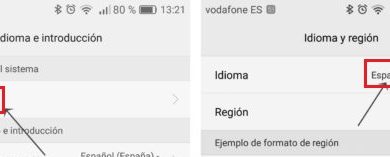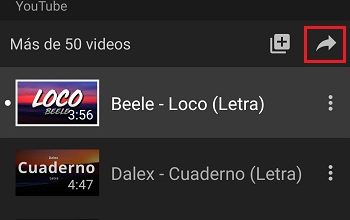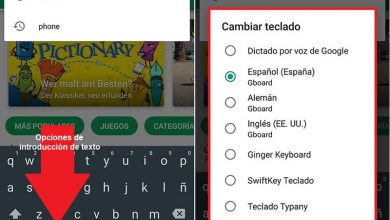Comment calibrer l’écran tactile de votre téléphone Android sans racine

L’ écran de votre smartphone s’éteint -il fréquemment et ne fonctionne pas comme vous le souhaitez? Si tel est le cas, vous devrez peut-être calibrer l’écran tactile. L’écran étant l’un des éléments principaux de notre téléphone, il faut qu’il soit toujours dans des conditions optimales.
Non seulement il suffit d’ avoir l’écran propre , mais aussi, il faut le calibrer régulièrement , afin d’avoir les meilleures performances de ses fonctionnalités.
Cela commence par un diagnostic des capteurs
Afin de comprendre ce qui arrive à votre téléphone, vous devez faire un diagnostic des capteurs, tels que la proximité , la température, entre autres qui sont vraiment importants. Cela vous aidera à comprendre le problème et à trouver ainsi la solution la plus réaliste.
Tenez compte du fait que l’écran de votre téléphone portable est constamment utilisé, il est donc assez courant qu’il présente des défauts dans ses fonctionnalités. Ici, nous vous laisserons une liste avec diverses applications, qui vous aideront à détecter ces erreurs:
- AndroSensor : Cette application vous propose des informations de manière variée et concise, sur les capteurs, tout cela pendant que vous démarrez son interface. Il dispose également d’une section de paramètres spéciaux dans laquelle vous pouvez modifier les paramètres généraux , les unités de mesure et même la langue.
- Capteurs multi-outils: cette application a une opération simple, qui vous permet de consulter les capteurs de votre Smartphone et d’effectuer divers réglages, que vous pouvez appliquer au mobile le tout à l’aide de cette application.
- Test Z-Device: Cette application est l’une des plus recherchées, en plus d’être considérée comme une application vétéran, qui peut vous aider à diagnostiquer tous les capteurs de votre téléphone.
- Grâce à cette application, vous pourrez obtenir toutes les informations de votre téléphone mobile en une seule pression. Merci au fait qu’il a des sections spéciales pour un diagnostic complet.

Comment calibrer votre écran Android à partir du mode développeur?
- Commencez par activer toutes les options: la première chose à faire pour commencer est d’activer toutes les options du développeur via votre appareil. Pour cela, vous devez aller dans «Paramètres», puis «À propos du téléphone» et enfin appuyer sept fois sur «Numéro de build».
- Pointeur et frappes: Une fois l’étape 1 terminée, allez dans les options du développeur et localisez le bouton « Emplacement du pointeur » ainsi que l’option « Afficher les frappes ».
- Les deux fonctions doivent être activées, car ce sont elles qui cèdent la place à la barre que vous verrez en haut et que vous reconnaîtrez en ayant diverses valeurs étranges et des cercles gris.
- De là, vous devez vérifier le toucher: Ici, nous allons commencer à savoir quelle est l’efficacité de l’écran tactile, s’il fonctionne correctement ou non. Vous pouvez le vérifier en fonction des informations fournies par la barre supérieure.
- Vous verrez toujours la valeur sur la gauche comme P: 0/1 par défaut. Cela indiquera le nombre de points que l ‘écran lit. Si la valeur qui apparaît est X = 10, votre mobile fonctionne bien.
- Dans une dernière étape, nous devons vérifier que tout va bien: vous devez placer vos doigts vers les zones que vous pensez ne pas fonctionner correctement, afin de vérifier ces informations.
- Si pendant ce processus, vous devez appliquer plus de pression, vous verrez une ligne rouge sur l’écran. Ce qui indiquera quelle est la section qui ne fonctionne pas correctement dans votre téléphone mobile.

Avec ces conseils, vous pouvez commencer à configurer votre téléphone et à réparer ce défaut que l’on trouve couramment dans de nombreux appareils.
Cependant, si vous remarquez une panne inhabituelle, il est préférable d’emmener votre appareil là où vous l’avez acheté. De cette façon, ils vous donneront la réparation correspondante.
Nous espérons que ce tutoriel vous aura aidé à calibrer l’écran tactile de votre téléphone mobile sans problème.